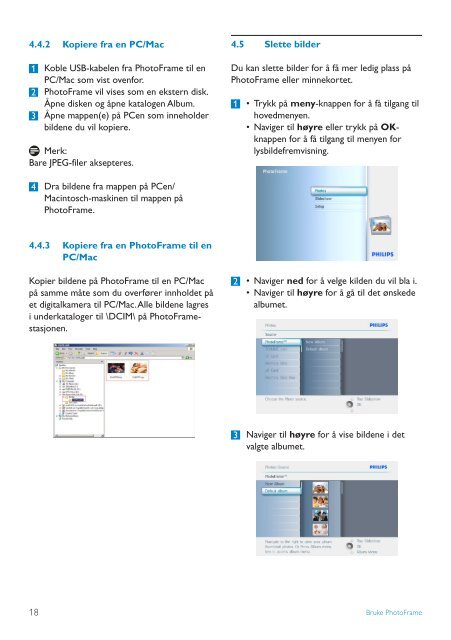Philips PhotoFrame - User manual - NOR
Philips PhotoFrame - User manual - NOR
Philips PhotoFrame - User manual - NOR
Create successful ePaper yourself
Turn your PDF publications into a flip-book with our unique Google optimized e-Paper software.
4.4.2 Kopiere fra en PC/Mac<br />
1 Koble USB-kabelen fra <strong>PhotoFrame</strong> til en<br />
PC/Mac som vist ovenfor.<br />
2 <strong>PhotoFrame</strong> vil vises som en ekstern disk.<br />
Åpne disken og åpne katalogen Album.<br />
3 Åpne mappen(e) på PCen som inneholder<br />
bildene du vil kopiere.<br />
Merk:<br />
Bare JPEG-filer aksepteres.<br />
4.5 Slette bilder<br />
Du kan slette bilder for å få mer ledig plass på<br />
<strong>PhotoFrame</strong> eller minnekortet.<br />
1 • Trykk på meny-knappen for å få tilgang til<br />
hovedmenyen.<br />
• Naviger til høyre eller trykk på OKknappen<br />
for å få tilgang til menyen for<br />
lysbildefremvisning.<br />
4 Dra bildene fra mappen på PCen/<br />
Macintosch-maskinen til mappen på<br />
<strong>PhotoFrame</strong>.<br />
4.4.3 Kopiere fra en <strong>PhotoFrame</strong> til en<br />
PC/Mac<br />
Kopier bildene på <strong>PhotoFrame</strong> til en PC/Mac<br />
på samme måte som du overfører innholdet på<br />
et digitalkamera til PC/Mac. Alle bildene lagres<br />
i underkataloger til \DCIM\ på <strong>PhotoFrame</strong>stasjonen.<br />
2 • Naviger ned for å velge kilden du vil bla i.<br />
• Naviger til høyre for å gå til det ønskede<br />
albumet.<br />
3 Naviger til høyre for å vise bildene i det<br />
valgte albumet.<br />
18 Bruke <strong>PhotoFrame</strong>